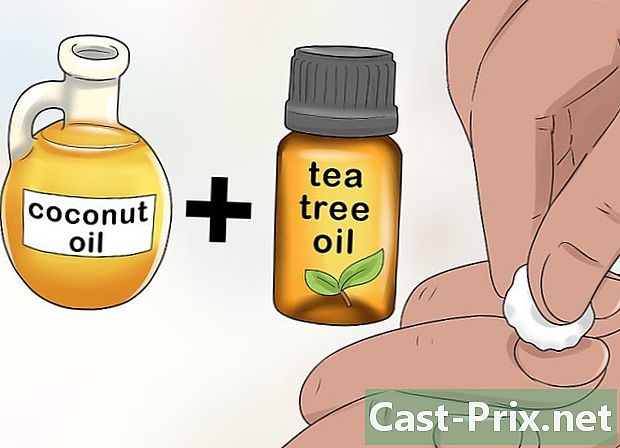Com bloquejar un telèfon robat
Autora:
Robert Simon
Data De La Creació:
17 Juny 2021
Data D’Actualització:
24 Juny 2024

Content
- etapes
- Mètode 1 Utilitzant el Gestor de dispositius Android per cercar, bloquejar o esborrar un telèfon Android
- Mètode 2 Utilitzant diCloud per trobar, bloquejar o esborrar l'iPhone
- Mètode 3 Habilita Localitzar el meu iPhone
Si el telèfon us roba o es perd, podeu desactivar-lo i esborrar-lo seguint certs procediments. Aquesta guia descriu com fer-ho a iPhone o Android. Per anar al pas d’iPhone, aneu a sota.
etapes
Mètode 1 Utilitzant el Gestor de dispositius Android per cercar, bloquejar o esborrar un telèfon Android
-

Obriu la pàgina de Google Android Device Manager. Vés a https://www.google.com/android/devicemanager i inicia la sessió amb el compte de Google associat al telèfon Android.- El Gestor de dispositius Android mostra la ubicació del dispositiu Android al mapa. Si creieu que el telèfon us roba, escolliu en lloc de contactar amb les forces de l'ordre que no pas enfrontar-vos amb el lladre.
- El gestor de dispositius Android està activat de manera predeterminada.
- Per descomptat, podeu descarregar l’aplicació Administrador de dispositius Android en un altre dispositiu Android per completar el procés.
-

Bloqueja el telèfon Android. Si utilitzeu més d'un dispositiu, feu clic a la fletxa que hi ha al costat de "Telèfon Android perdut o robat". Feu clic a Bloquejar. -

Esborrar el telèfon. Si creieu que no tornareu a rebre el telèfon o si us preocupa que la informació estigui en mans d’algú altre, podreu esborrar les dades del vostre telèfon des de casa. Feu clic al botó Erase efface.- Erase eliminarà totes les dades del telèfon.
- Si el telèfon no està connectat a Internet, si està tancat o si algú ha desconnectat el dispositiu del vostre compte de Google, no podreu utilitzar el Gestor de dispositius Android per trobar i bloquejar el telèfon ni eliminar-ne les dades.
Mètode 2 Utilitzant diCloud per trobar, bloquejar o esborrar l'iPhone
Aquests passos només són vàlids si heu activat "Localitza el meu iPhone". Per aprendre a activar "Localitza el meu iPhone", baixeu més enllà.
-

Vés al lloc "Localitza el meu iPhone". Vés a https://www.icloud.com/#find i després inicia la sessió amb el teu ID d’identificació i contrasenya d’Apple.- "Localitza el meu iPhone" mostra la ubicació del dispositiu iOS en un mapa. Si creieu que el telèfon us roba, escolliu en lloc de contactar amb les forces de l'ordre que no pas enfrontar-vos amb el lladre.
- "Localitzar el meu iPhone" no està activada de manera predeterminada.
- També podeu descarregar l'aplicació "Localitza el meu iPhone" en un altre dispositiu iOS.
-

Bloquejar el telèfon. Al mapa, feu clic al punt verd per seleccionar un dispositiu. Als detalls del dispositiu, feu clic al botó Mode perdut. Si ja teniu una contrasenya per al vostre iPhone, aquest mode el bloquejarà. En cas contrari, se us demanarà que configureu una contrasenya.- Si configureu una contrasenya nova, escriviu-la a part, perquè haureu de reutilitzar-la per desbloquejar el vostre iPhone un cop trobat.
- Podeu introduir un número de telèfon que us permetrà accedir. Aquest número es mostrarà a la pantalla de bloqueig de l’iPhone.
- Podeu introduir-ne un. Això també es mostrarà a la pantalla de bloqueig de l’iPhone.
-

Desbloquegeu l'iPhone. Quan recupereu el vostre iPhone, introduïu la vostra contrasenya per desbloquejar el dispositiu i desactiveu el "Mode perdut". -

Suprimeix l'iPhone. Si esteu segurs de no poder recuperar el vostre iPhone, podeu suprimir-ne les dades. No podreu recuperar les dades si no s’han desat. Al mapa, feu clic al punt verd per seleccionar un dispositiu. Als detalls del dispositiu, feu clic a Esborra iPhone. Introduïu el vostre identificador i contrasenya d'Apple.- Si utilitzeu iOS o posterior, se us demanarà un número de telèfon i un que es mostrarà a la pantalla de bloqueig del vostre iPhone.
- Si l'iPhone està fora de línia o desactivat, no podreu bloquejar-lo ni esborrar-lo. Serà quan s’encengui o estigui connectat a Internet.
Mètode 3 Habilita Localitzar el meu iPhone
-

Obriu Configuració des del vostre iPhone. -

Premeu iCloud. -

Cerqueu el botó Cerca el meu iPhone de la llista i premeu-lo. -

Activa Localitza el meu iPhone. El botó es posarà de color verd quan estigui activat.- Si activeu el botó "Envia la darrera posició", l'iPhone enviarà la seva última posició abans que acabi la bateria.